解决无法显示u盘内容的最佳方法
更新时间:2015-11-17 09:58:02作者:ujiaoshou
如果我们在其他电脑上打开u盘后发现,u盘内的资料全都不见了。我们的第一反应就是u盘坏了,会对u盘做简单的病毒查杀。但是出现这种情况不一定是盘的问题,也可能是系统出错。那么解决无法显示u盘内容的最佳方法是怎样的呢?想了解的用户可以参看本文。
具体的操作方法:
1、先打开电脑内的安全软件,然后将u盘连接上电脑,会弹出一些警告提示;
2、然后打开电脑,再点击开u盘,你会发现有一些文件,但是有一部分是不可见的;
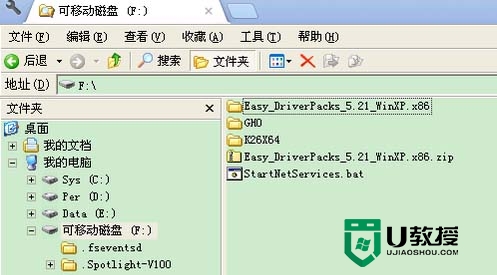
3、如果是上述这种情况那可能是u盘中毒了,就按照下述方法来解决;
4、打开我的电脑,点击“工具”菜单,再从弹出菜单中选择“文件夹选项”;
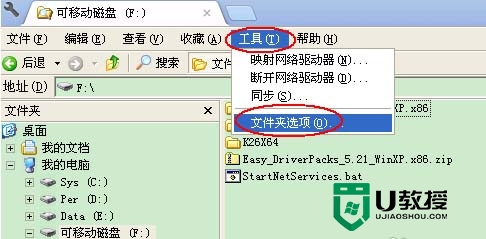
5、切换到“查看”选项卡,勾选“显示系统文件夹的内容”复选框,再选择下面的“显示所有文件和文件夹”单选项;
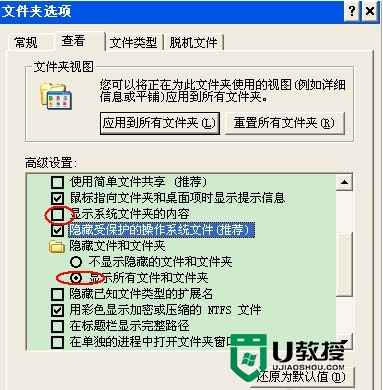
6、再选择“隐藏受保护的操作系统文件(推荐)”前面的复选框,从弹出对话框中单击“是”按钮,再单击“是”按钮保存设置;
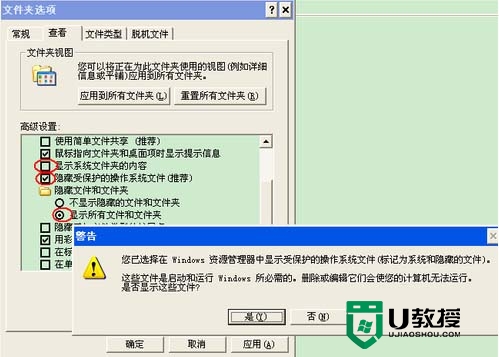
7、再返回U盘根目录下我们可以看到U盘的内容已经显示出来了,只是一些文件半透明显示而已,这些就是被隐藏的文件了.
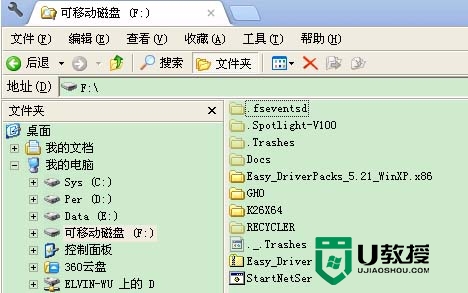
上述就是解决无法显示u盘内容的最佳方法,如果用户在使用中遇到了u盘文件无法显示的问题,那么建议可以根据以上方法去解决问题,希望此教程对大家有所帮助。
相关教程:
u盘加密方法
- 上一篇: parallels删除windows7的方法
- 下一篇: U盘提示磁盘已满原因分析与解决办法
解决无法显示u盘内容的最佳方法相关教程
- 优盘无法显示内容怎么办 优盘内资料看不到的解决方法
- U盘容量不正常显示怎么处理,U盘容量显示不正常的解决方法
- 优盘容量显示出问题怎么办|优盘容量显示故障解决方法
- word打开文档不显示怎么办 word打开后无内容解决方法
- w10使用u盘提示io设备错误最佳解决方法
- 电脑打开网页内容显示不全怎么设置 电脑打开网页内容显示不全的两种解决方法
- 为什么投影仪连接后不显示电脑内容 投影仪连接电脑不显示内容的解决方法
- u盘显示0字节无法格式化怎么解决丨u盘显示0字节无法格式化解决方法
- 为什么u盘无法显示在电脑上 u盘无法显示在电脑上的解决方案
- U盘修复无法格式化的最佳方法
- 5.6.3737 官方版
- 5.6.3737 官方版
- Win7安装声卡驱动还是没有声音怎么办 Win7声卡驱动怎么卸载重装
- Win7如何取消非活动时以透明状态显示语言栏 Win7取消透明状态方法
- Windows11怎么下载安装PowerToys Windows11安装PowerToys方法教程
- 如何用腾讯电脑管家进行指定位置杀毒图解

